Az ImportError: DLL betöltése sikertelen: A megadott modul nem található hibát tapasztal Windows PC-n? Ha igen, ez a bejegyzés segít. Ebben a bejegyzésben megvitatjuk, mi ez a hiba, lehetséges okai, és hogyan lehet kijavítani.
Mit jelent az, hogy a DLL betöltése nem sikerült az importálás során?
Az ImportError: Sikertelen DLL-betöltés hiba alapvetően Python-könyvtárak, például NumPy, Pandas, PySide2 stb. importálásakor jelentkezik. Ez a Python-projektek Windows PC-re történő telepítése során is aktiválódik. A hiba egy másik lehetséges forgatókönyve, amikor a megadott DLL nem tudja betölteni a program által meghívott adott feladatot. Az egyik érintett felhasználó az alábbi forgatókönyvről számolt be, amelyben a hibát tapasztalja:
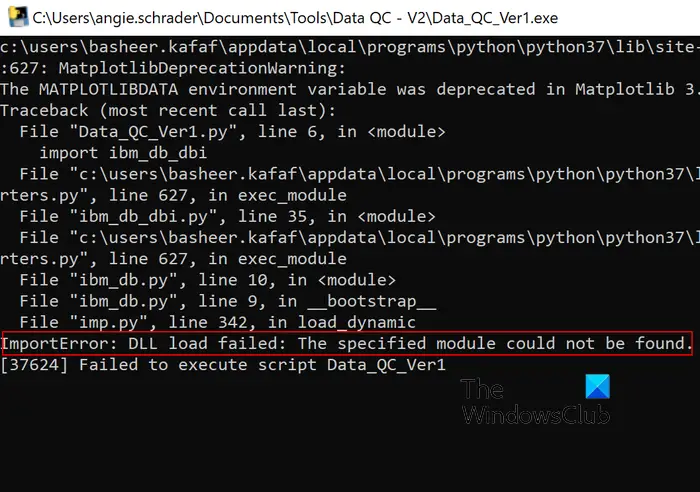
A Python 3.5.4-et futtatom Anacondán és próbálom telepíteni a geopandákat. Követtem az itt található utasításokat a geopandák telepítéséhez – http://geoffboeing.com/2014/09/using-geopandas-windows/– de bárhogyan is próbálkozom, ugyanaz a hibaüzenet jelenik meg.
Most különböző okok miatt találkozhat ezzel a hibával. Ennek oka lehet a számítógépén lévő sérült vagy hiányzó DLL-fájlok. Ennek másik oka az lehet, hogy a számítógépen nincsenek beállítva a megfelelő környezeti változók. A hiba további lehetséges oka az importálni kívánt könyvtár helytelen vagy hiányos telepítése. Ezen kívül egy sérült Microsoft Visual C++ csomag is okozhatja ezt a hibát.
ImportError: DLL betöltése sikertelen: A megadott modul nem található
Íme a módszerek használhatja az „ImportError: DLL load Siker: A megadott modul nem található” hiba kijavításához Windows PC-jén:
Futtassa a Rendszerfájl-ellenőrző vizsgálatot.Környezeti változók beállítása.Microsoft Visual C++ újraterjeszthető javítása.Újratelepítés Microsoft Visual C++ Redistributable.Reinstall Library.
1] Futtassa a Rendszerfájl-ellenőrző vizsgálatot
Mivel a hiba valószínűleg hiányzó vagy sérült DLL-fájlok miatt vált ki, futtathat egy Rendszerfájl-ellenőrzőt (SFC) ) szkennelje be a javításhoz. A Rendszerfájl-ellenőrző egy beépített parancssori segédprogram, amely segít a Windows-felhasználóknak a törött vagy hiányzó, DLL-fájlokat is tartalmazó rendszerfájlok vizsgálatában és kijavításában. Végezzen SFC-vizsgálatot a DLL-fájlok kijavításához, majd ellenőrizze, hogy a hiba megoldódott-e.
Ezt a következőképpen teheti meg:
Először nyisson meg egy emelt szintű parancssori ablakot, és írja be: az alábbi parancsot:
sfc/scannow
Nézze meg, hogy az „ImportError: DLL load failed: A megadott modul nem található” hiba már kijavítva.
Olvassa el: A PIP-t nem ismeri fel belső vagy külső parancsként.
2] Környezeti változók beállítása
Az is előfordulhat, hogy a környezeti változók nincsenek megfelelően konfigurálva a számítógépen, ezért szembesülhet ezzel a hibával. Ezért, ha a forgatókönyv alkalmazható, állítsa be újra a környezeti változókat, és ellenőrizze, hogy a hiba javítva van-e. Ehhez a következő lépéseket kell megtenni:
Először győződjön meg arról, hogy tudja, milyen Python-disztribúciót használ, például az Anacondát.
Most írja be a rendszerkörnyezet kifejezést a Windows keresőmezőjébe, majd kattintson a Rendszerkörnyezeti változók szerkesztése oldalon.
A megjelenő ablakban nyomja meg a Környezeti változók gombot. Most kattintson az Path változóra, majd a Szerkesztés gombra.
Ezt követően nyomja meg az Új gombot. a környezeti változó szerkesztése ablakban, és egyenként adja meg az alábbi elérési utakat:
C:\ProgramData\Anaconda3 C:\ProgramData\Anaconda3\Scripts C:\ProgramData\Anaconda3\Library\bin
A fenti helyek egyének esetében különböznek. Tehát ennek megfelelően adja meg az elérési utat.
Ha elkészült, nyomja meg az OK gombot, és lépjen ki a Rendszer tulajdonságai ablakból. Ellenőrizze, hogy megoldódott-e a hiba.
Lásd: A CDP.dll fájlt vagy nem Windows rendszeren való futtatásra tervezték, vagy hibát tartalmaz.
3] Javítás Microsoft Visual C++ Redistributable
Ha a hiba továbbra is megjelenik, próbálja meg kijavítani a Microsoft Visual C++ Redistributable csomagot. Lehet, hogy egy sérült Visual C++ könyvtár okozza a hibát. Ezért javítsa ki a csomagot, és ellenőrizze, hogy a hiba megszűnt-e. Ehhez a következő lépéseket kell megtenni:
Először nyissa meg a Beállítások alkalmazást a Win+I használatával, és lépjen az Alkalmazások > Telepített alkalmazások szakaszra. Most keresse meg a Microsoft Visual C++ újraterjeszthető csomagját, és koppintson a mellette lévő hárompontos menügombra. Ezt követően kattintson a Módosítás gombra, majd a megjelenő párbeszédablakban válassza a Javítás gombot. A folyamat befejezése után Ha befejeződött, ellenőrizze, hogy a hiba megoldódott-e.
Olvassa el: Javítsa ki az Ucrtbase.dll fájlt, vagy hiányzik a hiba.
4] Telepítse újra a Microsoft Visual C++ Redistributable
Ha a javítás nem működött, újratelepítheti a Visual C++ friss és tiszta verzióját. Lehet, hogy a korrupció meghaladja a korrupciót. Tehát távolítsa el a Microsoft Visual C++ Redistributable-t, majd telepítse újra a számítógépére, hogy ellenőrizze, hogy a hiba megoldódott-e.
5] Telepítse újra a Library-t
A hiba többnyire akkor lép fel, amikor megpróbál importálni egy könyvtár. Most, ha ez a könyvtár nincs megfelelően telepítve, vagy a telepítés nem teljes vagy nem kompatibilis, akkor a hiba oka lehet. Ezért, ha a forgatókönyv alkalmazható, megpróbálhatja újratelepíteni a hibát okozó problémás könyvtárat.
Ezt a következőképpen teheti meg:
Először is keresse meg azt a könyvtárat, amely miatt a következőt kapják: ImportError: DLL load failed: A megadott modul nem található hiba. Ennek azonosításához ellenőrizheti a teljes hibaüzenetet.
Most egy egyszerű paranccsal eltávolíthatja, majd újratelepítheti a könyvtárat. Ha például ezt a hibát tapasztalja a NumPy Python könyvtárral, használja egyesével az alábbi parancsokat:
pip uninstall numpy python-m pip install–upgrade pip pip install numpy
A fenti parancsok használata a megadott sorrendben telepítheti a NumPy legújabb verzióját. Ha nem szeretné telepíteni a NumPy egy adott verzióját, ne a fenti sorrendben futtassa a második parancsot.
Remélhetőleg most nem fog ugyanazt a hibaüzenetet kapni.
Hogyan javíthatja ki, hogy a megadott modul nem található?
A megadott modul nem található hiba kijavításához Windows PC-n, az AutoRuns eszközzel észlelheti a hiányzó bejegyzéseket a konfigurációban, és törölheti őket. Ezen kívül ingyenes adware-tisztítóval törölheti a reklámprogramokat, és kijavíthatja a sysmenu.dll hibát. A CCleaner arra is használható, hogy törölje a kéretlen fájlokat a számítógépről a hiba kijavításához.
Most olvassa el: Javítsa ki a python setup.py egg_info parancsot, amely 1-es hibakóddal meghiúsult.


